冷色调,用PS给外景婚纱照片调出惊艳照片
本篇教程通过PS给外景婚纱调出惊艳冷色效果,整体的效果类似红外线的效果,配上冷色风格的整体环境完成效果,给人一种冷艳的美,看惯千篇一律的影楼婚纱照,小清新会给人感觉眼前一亮,烟雾朦胧,有位伊人,有一种精灵的仙女的感觉,喜欢这种色调的同学们一起来学习一下
效果图:

原图:

操作步骤:
1:复制图层,然后选择通道,点击图片下面左边的“将通道作为选区载入”
2:回到图层,按快捷键“shift+ctrl+i”反向选择,再按“ctrl+j”复制图层,最后在图层里面选择“滤色”,这时候整张图片会变得透亮很多。
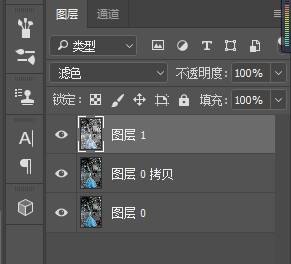
3:点击面板创建新的填充和调整图层,创建色相/饱和度调整层,弹出下图,这时候我们重点调整婚纱为白色
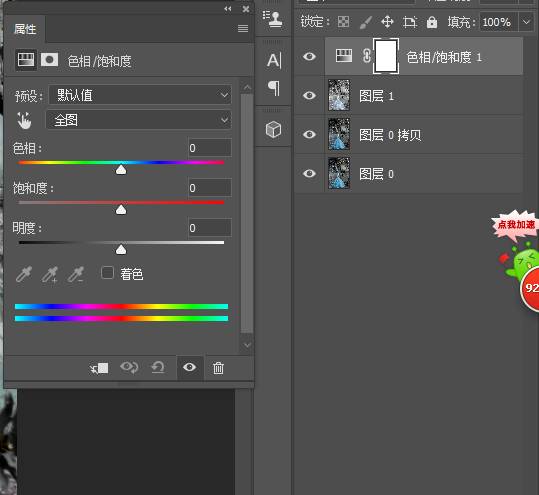
4:在“编辑”里面选择青色,然后把明度调大,直到模特的衣服变白为止,边调整变观察图片上面的色彩变化,如果还有青色没有变白,可以使用中间的吸管进行点击该青色部分。确定退出。
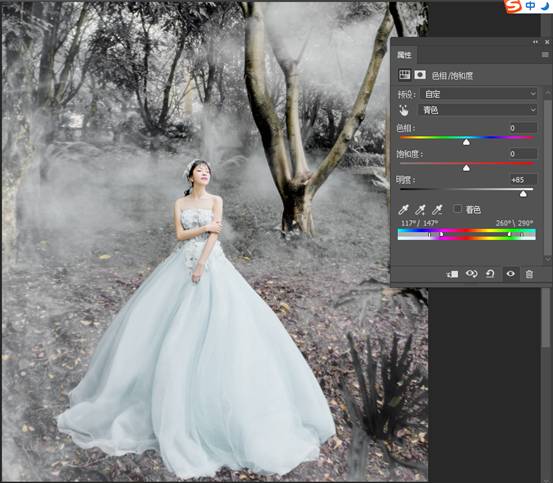
5:回到软件界面,找到“图像——调整——反相
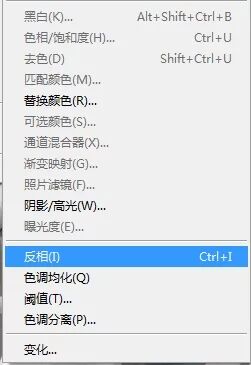
反相后得到如下图(注意观看右边的图层变化)反向后多出了“色相饱和度的图层”
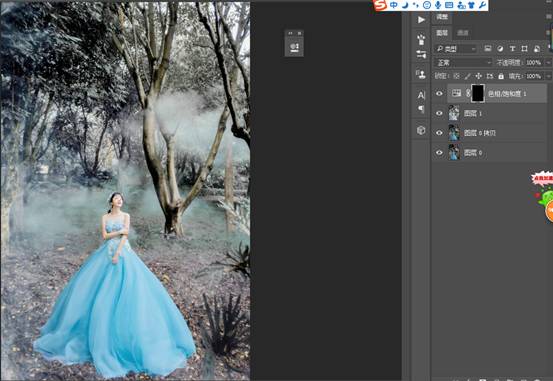
6:前景色为白色,背景色为黑色。点击画笔工具,画笔大小调大,硬度调小。
7:放大图片,用画笔在模特婚纱上涂抹(把红色涂成白色,也可以理解为去色)
这一步要仔细涂抹,因为是最关键的一个步骤,决定着最后出片的整体效果

8:去色后整体效果。
最终效果:

过程很简单,调出的照片色调和影楼完全不是一个路数,同学们可以练习一下,也可以拿喜欢的照片进行操作。
学习 · 提示
相关教程
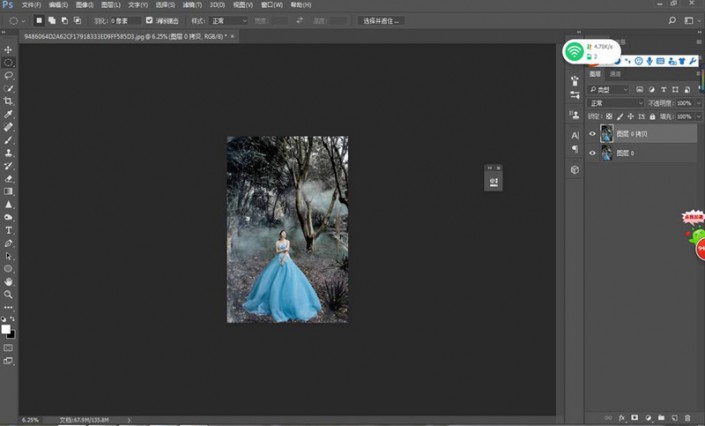
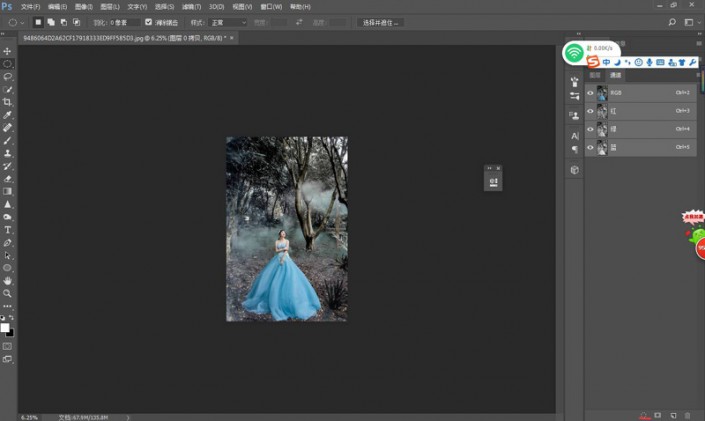






![[非主流PS教程] SINSUO非主流调色效果](http://pic.16xx8.com/article/UploadPic/2007/10/26/2007102674449632_lit.gif)

